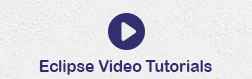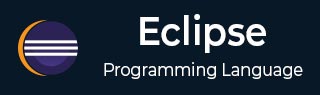
- Eclipse 教程
- Eclipse - 首頁
- Eclipse - 概述
- Eclipse - 安裝
- Eclipse - 探索視窗
- Eclipse - 探索選單
- Eclipse - 探索檢視
- Eclipse - 透檢視
- Eclipse - 工作區
- Eclipse - 建立Java專案
- Eclipse - 建立Java包
- Eclipse - 建立Java類
- Eclipse - 建立Java介面
- Eclipse - 建立XML檔案
- Eclipse - Java構建路徑
- Eclipse - 執行配置
- Eclipse - 執行程式
- Eclipse - 建立Jar檔案
- Eclipse - 關閉專案
- Eclipse - 重新開啟專案
- Eclipse - 構建專案
- Eclipse - 除錯配置
- Eclipse - 除錯程式
- Eclipse - 首選項
- Eclipse - 內容輔助
- Eclipse - 快速修復
- Eclipse - 懸停幫助
- Eclipse - 搜尋選單
- Eclipse - 導航
- Eclipse - 重構
- Eclipse - 新增書籤
- Eclipse - 任務管理
- Eclipse - 安裝外掛
- Eclipse - 程式碼模板
- Eclipse - 快捷鍵
- Eclipse - 重啟選項
- Eclipse - 提示與技巧
- Eclipse - Web瀏覽器
- Eclipse 有用資源
- Eclipse - 快速指南
- Eclipse - 有用資源
- Eclipse - 討論
Eclipse - 安裝
下載 Eclipse
您可以從 http://www.eclipse.org/downloads/ 下載 Eclipse。下載頁面列出了許多不同版本的 Eclipse。

每個 Eclipse 包的功能都不同。Java 開發人員通常使用 Eclipse Classic 或 Eclipse IDE for Java Developers 來開發 Java 應用程式。
下載頁面右上角的下拉框允許您設定要安裝 Eclipse 的作業系統。您可以選擇 Windows、Linux 和 Mac。Eclipse 打包為 zip 檔案。
安裝 Eclipse
要在 Windows 上安裝,您需要一個可以解壓縮 zip 檔案內容的工具。例如,您可以使用:
使用這些工具中的任何一個,將 Eclipse zip 檔案的內容解壓縮到您選擇的任何資料夾。

啟動 Eclipse
在 Windows 平臺上,如果您將 zip 檔案的內容解壓縮到 c:\,則可以使用 c:\eclipse\eclipse.exe 啟動 Eclipse。
Eclipse 首次啟動時,會提示您輸入工作區資料夾的位置。所有資料都將儲存在工作區資料夾中。您可以接受預設值或選擇新位置。

如果您選擇“將此用作預設值,不再詢問”,則此對話方塊將不再出現。您可以使用“工作區首選項頁面”更改此首選項。有關更多詳細資訊,請參閱 首選項教程 頁面。
廣告